在快节奏的现代生活中,我们每天都要面对电脑工作、学习或娱乐。然而,有时我们可能会遇到一个令人困扰的问题——电脑桌面屏保突然启动,使得我们在需要时无法立即访问我们的文件或程序。更糟糕的是,当屏保启动时,你可能需要花费一些时间才能将其关闭,这无疑会浪费我们宝贵的时间和精力。那么,如何才能快速有效地关闭电脑桌面屏保呢?这篇文章将为你提供几个简单而实用的方法,让你不再被屏保所困扰。
在讨论如何关闭屏保之前,我们先来了解一下什么是屏保。屏保,即屏幕保护程序,是一种在计算机屏幕上显示的动态图像或动画,通常在计算机处于闲置状态一段时间后自动启动。屏保的初衷是为了防止屏幕上的固定图案长时间显示导致烧屏现象。然而,随着技术的进步,现在的大多数显示器已经具备了防止烧屏的功能,因此屏保的作用更多地是作为装饰或安全用途。了解这些背景信息有助于我们更好地理解如何操作屏保。
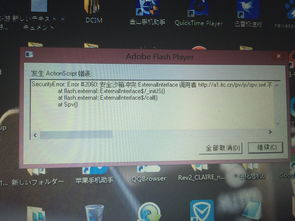
1. 通过控制面板
打开“控制面板”(在windows 10系统中,可以在搜索框中输入“控制面板”并选择相应选项),找到“外观和个性化”类别下的“更改屏幕保护程序”。在这里,你可以看到当前设置的屏保以及屏保启动前的等待时间。如果想要关闭屏保,只需在下拉菜单中选择“无”,然后点击“应用”和“确定”即可。
2. 使用快捷键
如果你正在使用屏保,并且想要立即退出,可以尝试按下键盘上的任意键或者移动鼠标。这通常足以唤醒屏幕并停止屏保的运行。此外,在某些情况下,按下组合键ctrl + alt + del也可以达到同样的效果。
3. 检查电源管理设置
对于笔记本电脑用户来说,还需要注意电源管理设置中的相关选项。打开“控制面板”后,找到“硬件和声音”类别下的“电源选项”。在这里,确保没有启用任何可能导致屏保启动的节能模式或休眠功能。
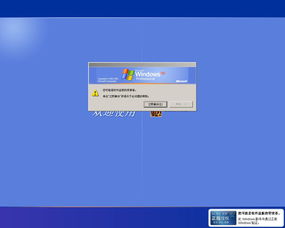
4. 修改注册表(仅限高级用户)
如果以上方法都不奏效,你可以考虑通过修改注册表来彻底禁用屏保功能。但是,请务必谨慎操作,因为错误的修改可能会对系统造成不可逆的影响。建议在进行此操作前备份注册表。
掌握正确的屏保关闭技巧不仅可以提升工作效率,还能避免不必要的麻烦。希望本文提供的方法能够帮助大家轻松解决屏保问题,让电脑操作更加顺畅自如。
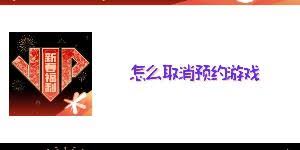
在心悦俱乐部中预约游戏是一种便捷的方式来确保你能在心仪的游戏时段内畅玩。然而,有时候由于计划变更或其他原因,你可能需要取消已预约的游戏时间。本文将为你详细介绍如何在心悦俱乐部中取消预约游戏的具体步骤和注意事项,帮助你更全面地了解整个过程。第一步:登录心悦俱乐部
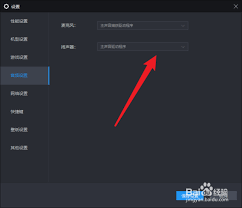
在使用雷电模拟器时,你可能会发现你的声音无法正常播放出来,或者你想要通过模拟器来更好地享受游戏或应用的声音效果。这时,正确地设置扬声器就显得尤为重要了。本文将一步步指导你如何设置雷电模拟器中的扬声器,让你可以更畅快地享受游戏和应用带来的乐趣。第一步:检查雷电模

苹果公司于2025年2月20日正式推出了备受瞩目的新品——iphonese4。这款手机不仅继承了se系列的高性价比特性,还在性能和设计上进行了全面升级,堪称中端手机市场的一股清流。本文将从多个维度对iphonese4进行详细介绍。外观设计iphonese4在外

在当前的经济环境下,越来越多的人选择创业以实现自我价值和财务自由。而加盟已经成为一种热门的创业方式,它可以帮助创业者降低风险、减少初期投入并获得成熟品牌的市场认可。那么,在众多的加盟项目中,哪些是最适合创业者的呢?本文将从市场需求、投资回报率、品牌影响力等多维

正文:为什么选择小红书?在这个信息爆炸的时代,想要找到真正有价值的内容就像大海捞针。但小红书不同,它就像是一个宝藏库,无论你是想要学习美妆技巧,还是寻找旅行灵感,甚至是一些生活小妙招,这里都能满足你!而且它的社区氛围超级友好,每个人都在分享自己的真实体验和心得
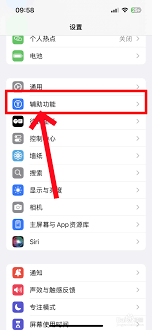
苹果设备以其直观易用的界面和丰富的功能深受用户喜爱,其中悬浮球(也称“小白点”或“辅助触控”)是一项方便残障人士及日常使用的辅助功能。然而,对于不需要这项功能的用户来说,关闭悬浮球可以提供一个更为简洁的屏幕体验。本文将详细介绍如何在不同型号的苹果设备上关闭悬浮
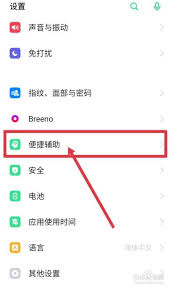
时间:2025/03/09
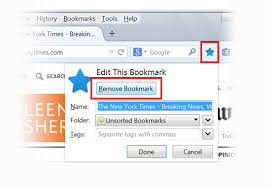
时间:2025/03/07

时间:2025/03/07
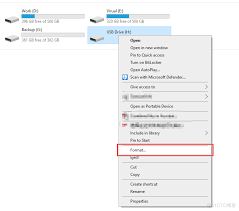
时间:2025/03/07

时间:2025/03/07

时间:2025/03/07

时间:2025/03/07
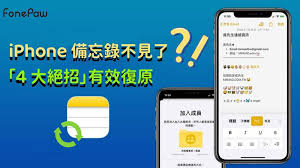
时间:2025/03/07
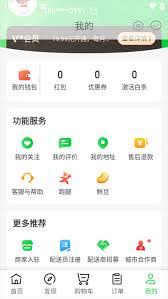
时间:2025/03/07

时间:2025/03/06